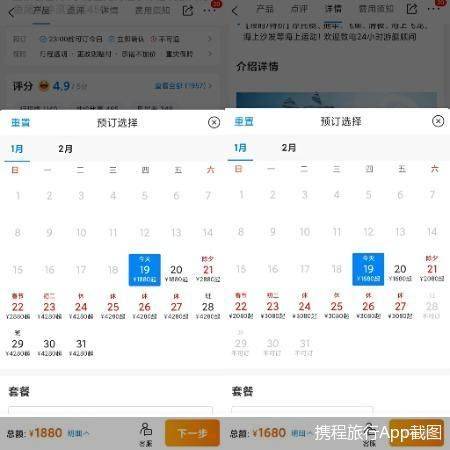PPT制作小球单摆运动动画效果教程, PPT是常用的文档演示软件,功能非常强大。我们可以给它添加各种效果来丰富我们的文档内容。最近有用户想做小球单摆运动的动画效果,应该怎么操作?感兴趣的朋友可以看看下面的教程。
打开PPT,新建一个文件,删除幻灯片中的文本框,设置蓝色渐变背景。
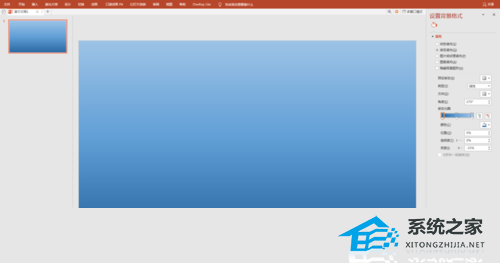
插入矩形、圆形、直线、任意曲线等形状。
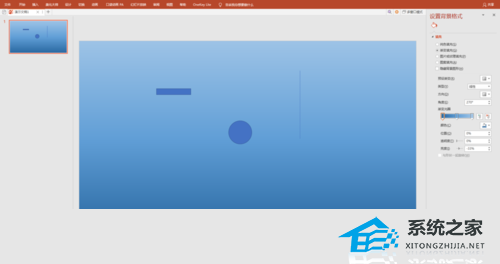
将这些图形拼接在一起,组成一个单摆。

为每个部分设置不同的填充颜色或纹理,并为球添加高光。
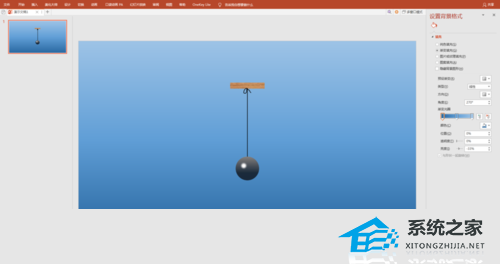
将除木块以外的形状组合后,复制。复制的形状垂直旋转。

球部和复制部垂直对接结合在一起。向整个装配添加螺旋动画。
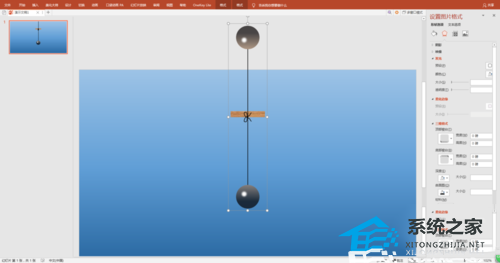
设置效果选项,如角度、时间、自动翻转等。
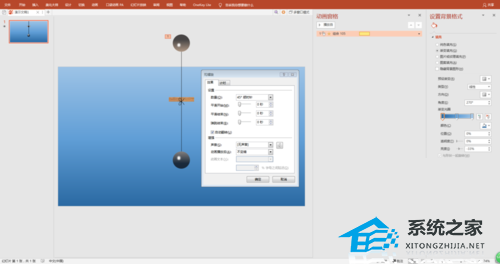
整体调整角度注意旋转的中心,也就是结的位置。
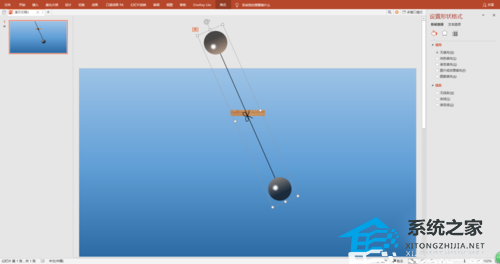
在组件中选择复制的零件,并将其设置为无填充颜色或100%透明度以使其不可见。
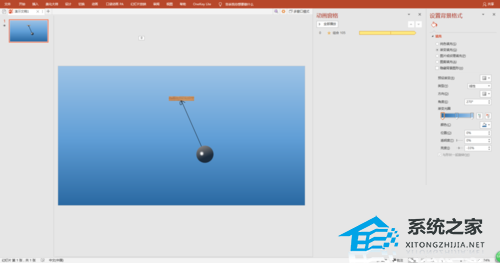
放映幻灯片,欣赏小球荡云的动画效果。
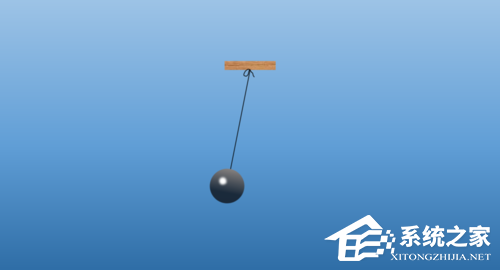
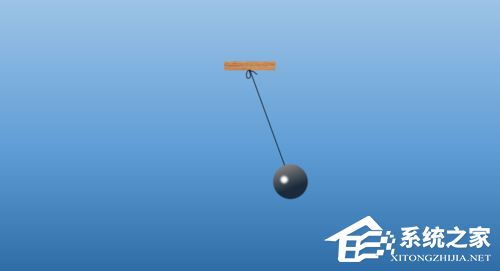
PPT制作小球单摆运动动画效果教程,以上就是本文为您收集整理的PPT制作小球单摆运动动画效果教程最新内容,希望能帮到您!更多相关内容欢迎关注。